win7设置屏幕休眠时间 win7怎么调节屏幕的休眠时间
更新时间:2025-04-01 12:54:27作者:jiang
在使用Windows 7操作系统的过程中,屏幕的休眠时间是一个常见的设置问题,通过调节屏幕的休眠时间,可以有效节省电力并延长电脑的使用寿命。在Win7系统中,用户可以通过简单的操作来调节屏幕的休眠时间,让屏幕在长时间不使用时自动进入休眠状态。下面将介绍如何在Win7系统中设置屏幕的休眠时间,让您的电脑更加智能、节能。
具体方法:
1.在电脑桌面右键选择[个性化]
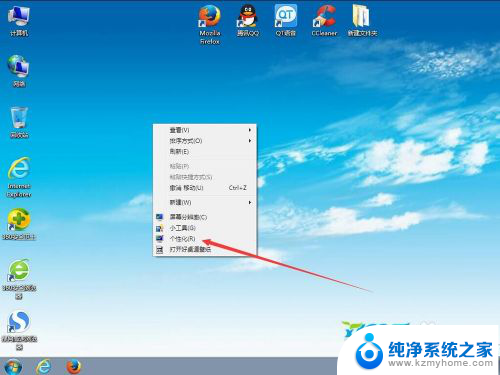
2.弹出对话框,选择[屏幕保护程序]
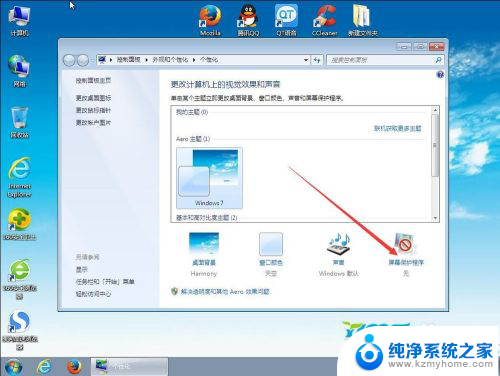
3.弹出对话框,选择[更改电源设置]
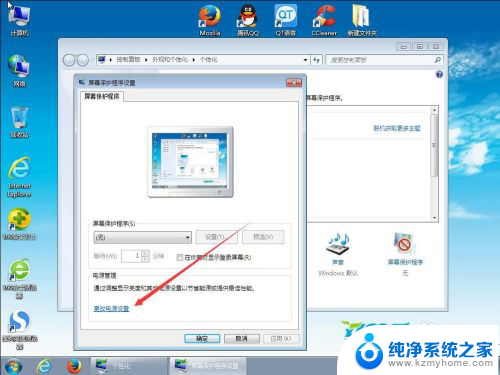
4.弹出对话框,有两种。一般都选择第一种[平衡],点击[更改计划设置]
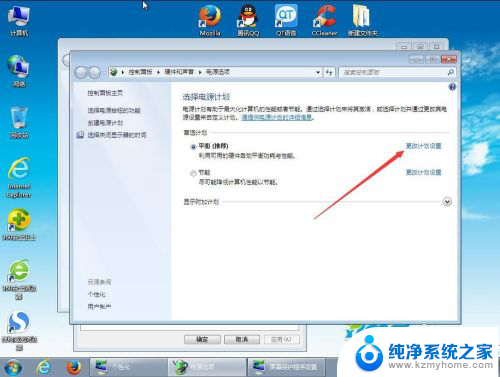
5.根据自己的习惯设置休眠时限,有自定义时间和从不休眠设置.[保存修改]
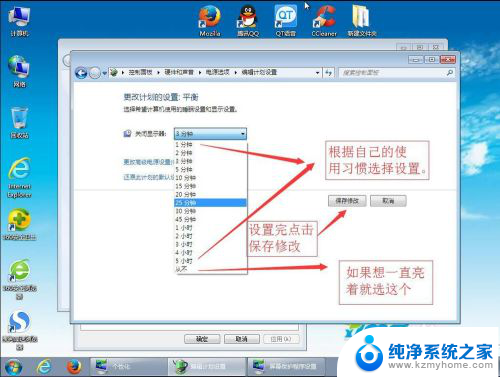
6.如果电脑用得频繁的话,就选择从不关闭显示器。

7.选择好。点击【保存修改】
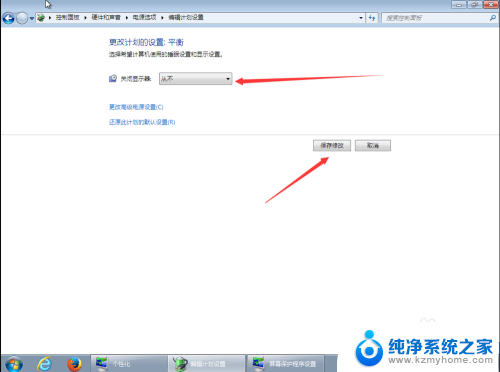
8.关闭对话框王城设置。
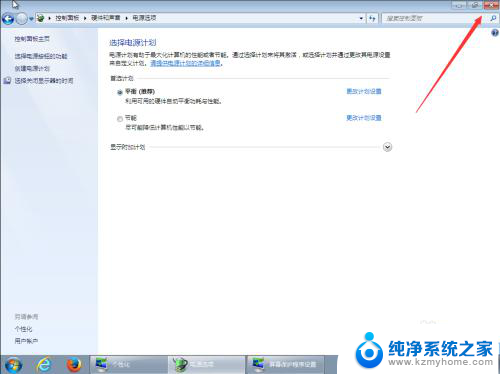
9.重新启动就OK了。
以上就是win7设置屏幕休眠时间的全部内容,有出现这种现象的小伙伴不妨根据小编的方法来解决吧,希望能够对大家有所帮助。
win7设置屏幕休眠时间 win7怎么调节屏幕的休眠时间相关教程
- win7屏幕黑屏时间设置 如何修改电脑win7系统的显示器休眠时间
- win7系统怎样设置不休眠 win7如何设置电脑不休眠时间
- win7设置休眠时间怎么设置在哪里 win7如何延长电脑休眠时间
- win7怎么睡眠 win7如何设置休眠时间
- win7自动休眠在哪设置的 win7休眠设置失败的解决方法
- win7怎么设置屏幕熄灭时间 win7电脑熄屏设置教程
- win7电脑屏保怎么设置时间 win7屏保时间设置步骤
- win7取消电脑休眠 WIN7怎么关闭自动休眠
- win7电脑屏幕长时间亮怎么设置 如何在win7系统下保持屏幕常亮
- 电脑怎么调节屏幕亮度win7 Win7系统台式机屏幕亮度如何调节
- xp访问不了win7共享文件夹 XP系统无法连接Windows7共享文件夹怎么办
- win7怎么局域网共享打印机 Win7怎样在局域网中共享打印机
- w7怎么看电脑显卡 Win7怎么查看显卡型号
- 无法访问,你可能没有权限使用网络资源win7 Win7出现您没有权限使用网络资源的解决方法
- 设备管理器win7 win7系统设备管理器打开方法
- win7系统添加的桌面 win7如何在桌面上添加图标
win7系统教程推荐
- 1 win7设置屏幕休眠时间 win7怎么调节屏幕的休眠时间
- 2 win7怎么局域网共享打印机 Win7怎样在局域网中共享打印机
- 3 设备管理器win7 win7系统设备管理器打开方法
- 4 w7怎么投屏到电视 Win7电脑如何无线投屏到电视
- 5 windows7快速截图 Win7系统5种截图方法教程
- 6 win7忘记密码怎么打开电脑 win7开机密码忘记了找回方法
- 7 win7下共享打印机 win7如何在局域网内共享打印机
- 8 windows7旗舰版黑屏只有一个鼠标 win7旗舰版系统开机黑屏只有鼠标怎么办
- 9 win7家庭普通版产品密钥永久激活 win7家庭普通版产品密钥分享
- 10 win7system文件损坏 Win7系统文件损坏蓝屏怎么解决